Proč nemůže fotoaparát fungovat na Skype a jak ji opravit

- 3887
- 650
- Mgr. Kim Doleček
Navzdory své dlouhé existenci program Skype neztrácí svůj význam a nadále jej aktivně používají miliony lidí po celém světě.
Ale problémy se Skype - situace je často. A statistiky ukazují, že uživatelé často stěžují přesně na porušení kamery.

Program neumožňuje zahájit video konferenci, protože kamera nefunguje. Může existovat mnoho důvodů. A pro odstranění problému je nutné studovat všechny možné situace.
Měli byste zjistit, proč Skype nevidí váš fotoaparát na Windows 10 nebo starší verze operačního systému.
Pravděpodobné důvody
Nemůžete okamžitě odpovědět, proč najednou kamera v Skype nefunguje, protože existují různé důvody. Některé jsou přímo spojeny se samotnou kamerou, jiné jsou spojeny s programem a jiné zcela leží v počítači nebo notebooku.
Pokud zjistíte, že Skype nyní nevidí kameru na Windows 10 nebo jiném operačním systému, ačkoli to nebylo dodržováno dříve, stojí za to chodit po seznamu potenciálních důvodů.
Podobné situace vznikají na osobních počítačích a notebookech. Nezapomeňte, že Skype má také mobilní verzi pro chytré telefony a tablety. Tento problém by však měl být již považován za samostatně.
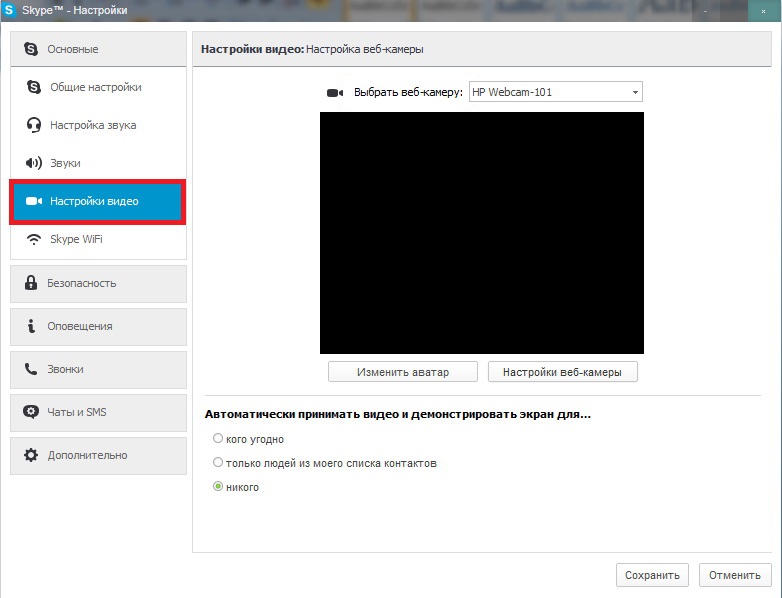
Tváří v tvář tomuto Skype na notebooku nebo počítači nevidí kameru, můžete mít podezření na jeden z následujících problémů:
- Zařízení je vypnuto;
- Verze je zastaralá;
- Internet nefunguje dobře;
- Blokování jiným softwarem dochází;
- Důvodem je řidiče;
- zařízení je nesprávně vybráno;
- Spojení je narušeno;
- Problém je v nastavení;
- maskování z DirectX.
Každý z důvodů má svá vlastní doporučení ohledně toho, co dělat, když kamera nefunguje na Skype. Proto by prezentované příčiny měly být zvažovány samostatně.
Blokování jiného softwaru
Potíže s tím, jak zapnout kameru na Skype na počítači nebo notebooku, mohou nastat v důsledku paralelní práce jiného softwaru. Mluvíme o situacích, kdy práce videokamery ve Skype aktivně blokuje nějaký další program. Důvodem je banální, ale často se tomu věnuje pozornost posledním, téměř po nákupu nové webové kamery nebo placené počítačové diagnostice.
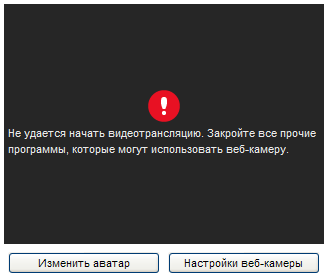
Uživatelé se doporučuje zkontrolovat, zda při komunikaci na Skype, jakékoli jiné programy, které také používají kameru při práci. Mohou to být různí posly, prohlížeče, software pro streamování atd. Pointa je, že kamera pracuje v jiném softwaru, a proto se nemůže připojit k Skype.
Pokud jsou všechny programy uzavřeny a funguje pouze Skype, ale webové zařízení se stejně nepřipojuje, musíte hledat problém v jiných oblastech.
Výběr zařízení
Pokud osobní počítač neukazuje, že kamera pracuje na Skype, měli byste se podívat do nastavení videa. To je hlavně relevantní přesně pro PC, protože mnoho notebooků má vestavěnou kameru a ve výchozím nastavení se používá. Pokud mluvíme o externím zařízení, pak v nastavení musíte zkontrolovat, které zařízení se používá. Existuje šance, že je zařízení vybráno. Místo jedné kamery se Skype snaží připojit k úplně jinému modelu. Například k tomu může dojít, pokud jste vypnuli starý fotoaparát a nyní použijte nové zařízení.
Stačí jednoduše změnit připojené zařízení v nastavení a všechno by mělo vydělat.
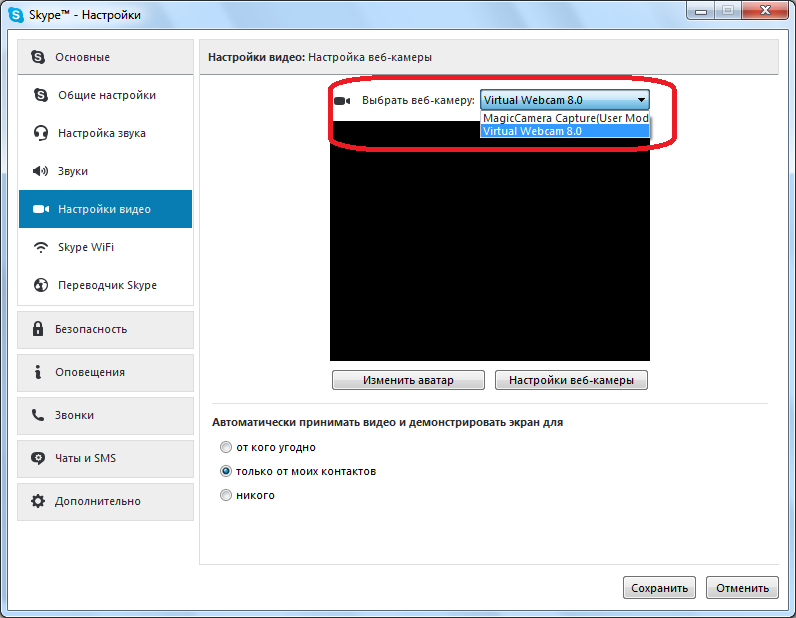
Někteří si jsou jisti, že když není možné zahrnout kameru na Skype do notebooku, kde je postavena -v webové kameře, je zbytečné zvážit takový důvod. Ano, šance jsou ve srovnání s PC mnohem menší. Ale stále nic nelze vyloučit. Existuje šance, že některé kamery v obchodě testovaly váš notebook nebo váš příbuzný, přítel, někdo během opravy notebooku atd. Jděte do nastavení a ujistěte se, že to bude trvat jen minutu.
Zařízení je deaktivováno
Pokud Skype v počítači nevidí webovou kameru, stojí za to zkontrolovat, zda je vůbec zapnutý.
Pokud mluvíme o externích zařízeních pro PC, pak na mnoha buňkách lze poskytnout tlačítko pro zapnutí a odpojení přímo na pouzdro. Fotoaparát lze také vypnout softwarovou metodu, tj. V nabídce na ploše.
V notebookech je situace přibližně stejná. Pokud se jedná o přenosný počítač s vestavěnou webovou kamerou, podívejte se do pokynů a zkontrolujte, jak se zapne a odpojí se.
RADA. Pečlivě se podívejte na klávesnici. Na mnoha moderních notebookech je speciální tlačítko s obrázkem fotoaparátu, který slouží k zapnutí a odpojení zařízení.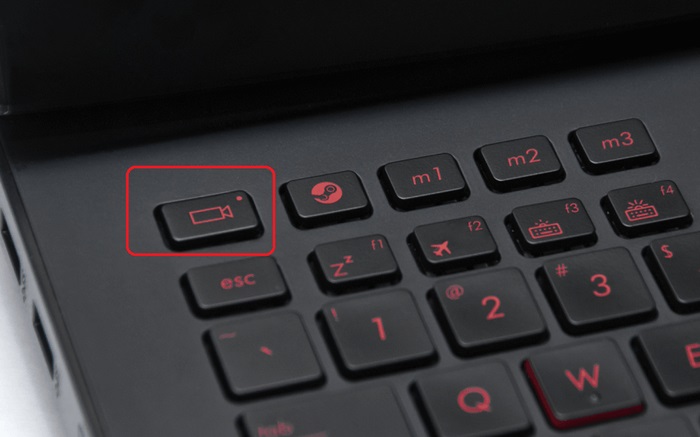
Pokud stisknete tuto klíč, situace se okamžitě napraví. To znamená, že se objeví aktivní okno s videem v běžícím programu.
Jak ukazuje praxe, situace, kdy je fotoaparát odpojen, je docela běžná.
Fyzické připojení je rozbité
Jeden z prvních důvodů, proč je zkontrolovat. Pointa je, že fyzické připojení fotoaparátu je narušeno. Spojení se systémovou jednotkou na PC nebo s notebookem je porušeno, pokud se jedná o externí připojenou kameru, a ne integrovaná webová kamera.
K tomuto tématu můžete poskytnout několik doporučení:
- Zkontrolujte hustotu kabelového připojení se systémovou jednotkou nebo konektorem na notebooku;
- Ujistěte se, že pracovní kapacita samotného rozhraní USB;
- Jděte po celé délce drátu, abyste vyloučili jeho poškození, Cliff;
- Zkuste připojit další kameru;
- Problémovou webovou kameru můžete připojit s jiným konektorem USB;
- Někdy stačí vytáhnout šňůru a znovu ji vložit.
Pokud problém není poškozen kabelem nebo v rozporu s provozovatelnosti samotného rozhraní USB, bude třeba na jiném místě vyhledat důvod na jiném místě.

Řidiči
Jeden z běžných důvodů, proč kamera nefunguje v aplikaci Skype v systému Windows 10, je spojen s ovladači. Nikdo neříká, že Windows 10 je ideální operační systém. Proto bude užitečné jít hluboko do otázky řidičů.
Situace, kdy řidiči letěli banálně na počítači nebo notebooku, v současné době nejsou neobvyklé. To bylo zaznamenáno mnoha uživateli PC a přenosných počítačů. A nejen s Windows 10 na palubě.
Poruchy ovladačů se objevují hlavně přesně, když přicházejí další aktualizace operačního systému a jsou nainstalovány v automatickém režimu.
Je důležité pochopit, že takový problém je relevantní nejen pro Windows 10, ale také pro řadu dalších operačních systémů.
Chcete -li provést předběžnou diagnózu, se doporučuje otevřít nabídku „Správce zařízení“ a pokusit se najít fotoaparát mezi dostupným zařízením zobrazeným zařízením. Pokud to není na seznamech, pak je vše jasné. V počítači není žádný odpovídající ovladač, a proto Skype nevidí webovou kameru. V této situaci všechny ostatní programy toto zařízení neuvidí.
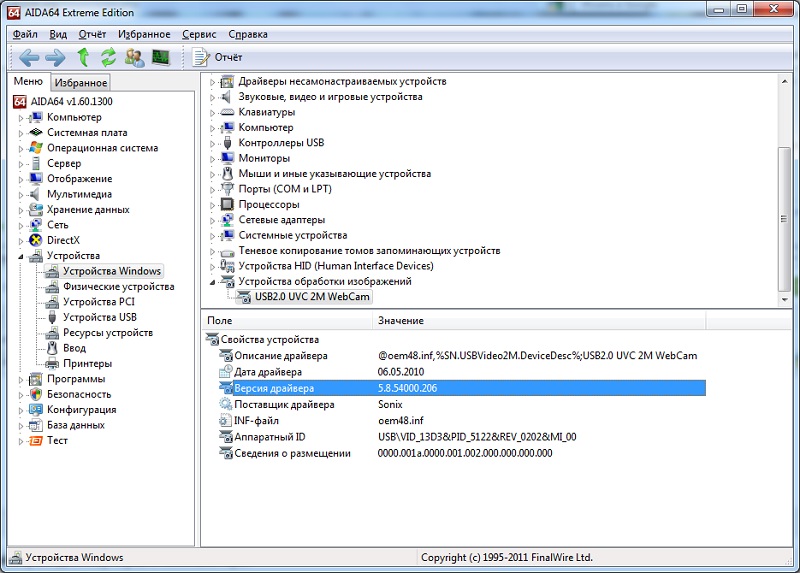
Stává se také, že na seznamu je zařízení, naproti tomu je nakreslena pouze značka. Toto je hlavně vykřičník nebo otazník. Je také nalezen žlutý trojúhelník. V takové situaci stačí aktualizovat aktuální ovladač nebo se ho pokusit znovu stáhnout do počítače.
Nyní je to velmi zřídka používáno řidiči, kteří jede na disk kompletní se samotnou webovou kamerou. Tato možnost odstranění problémů by však neměla být vyloučena.
Program je zastaralý
Další běžný a velmi pravděpodobný důvod. Mnoho uživatelů má deaktivováno automatickou aktualizaci softwaru, protože chtějí vše ovládat.
Plus nové verze nejsou vždy lepší než předchozí. Uživatelé si na ně zvyknou a oni nejsou ve spěchu, aby šli na nové rozhraní.
Pokud jde o webovou kameru, zastaralá verze Skype se docela často stává důvodem, proč program nezobrazuje webovou kameru, nevidí ji nebo nechce správně pracovat s komunikačním zařízením pro video.
Vývojáři Skype pravidelně uvolňují aktualizace, nabízejí uživatelům přepnutí nových verzí. Staré možnosti programu přestanou podporovat. Odpovídající konflikty mezi Skype a Webcam.
Nejjednodušší způsob, jak získat aktuální verzi, přejděte na oficiální web programu, odkud a stáhněte si Messenger v nejnovější shell se všemi čerstvými aktualizacemi.
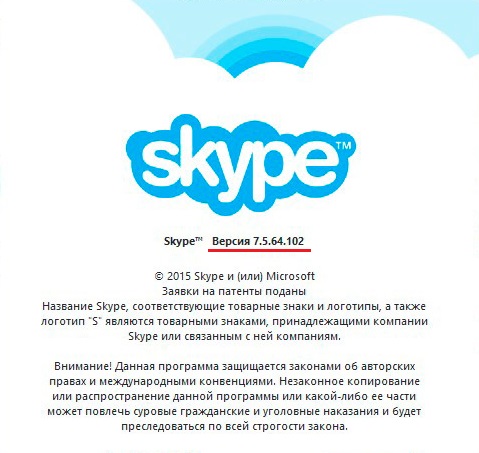
Existuje jiná možnost. To je nutné:
- Otevřete program Skype nainstalovaný na počítači nebo notebooku;
- Klikněte na svůj avatar, který se nachází vlevo;
- V nabídce, která se objeví, vyberte část „v programu“;
- Nyní se okno otevře, kde se zobrazí aktuální verze Messenger.
Pokud program nebyl aktualizován, pak v tomto okně bude také možné vidět odpovídající oznámení s návrhem na aktualizaci aktuální verze. Obvykle stačí kliknout na aktivní tlačítko „Update“ (aktualizace).
Poté se proces stahování všech aktualizací a jejich instalace automaticky spustí. Po dokončení instalace budete pravděpodobně muset program restartovat. Ale pro to nemusíte restartovat.
Problémy s nastavením
V některých případech může nesprávná nastavení vyvolat zvažovaný problém. Zde již mluvíme o nastavení v samotném posla.
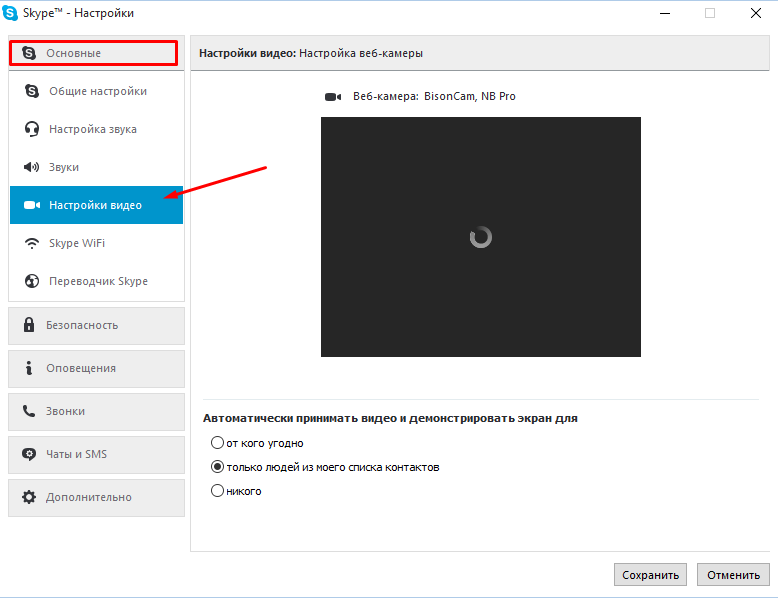
Ale taková situace je docela jednoduchá napravit. Poslouchání akcí bude toto:
- Spuštění a otevření aplikace;
- Klikněte na avatar v levém horním rohu;
- V části „Nastavení“ vyberte nabídku pro nastavení zvuku a video;
- Zkontrolujte, zda je použitá kamera před odpovídajícím bodem;
- Pokud je naproti „kameře“ uvedeno jiné zařízení, vyberte požadovanou možnost ze seznamu Drop -Down;
- Přejděte do nabídky s nastavením webové kamery;
- V okně, které se objeví, klikněte na tlačítko „Výchozí“ a upusťte nastavení;
- Nyní stiskněte OK;
- Restartujte program a znovu zkontrolujte, zda funguje webová kamera.
Pokud byl důvod v nastavení, po provedení manipulací by mělo všechno fungovat.
Internetové problémy
Nikdy nemůžete vyloučit skutečnost, že důvodem je banální nestabilní přístup k internetu. Je relevantní, pokud předtím fungovala webová kamera normálně a v určitém okamžiku bylo spojení přerušeno, nebylo možné obnovit spojení.
Pro ověření zkuste otevřít prohlížeč a přejít na web. Také zkontrolujte router, existují nějaké problémy. Obvykle červená žárovka na internetové ikoně popálí, nebo to úplně vyšlo.
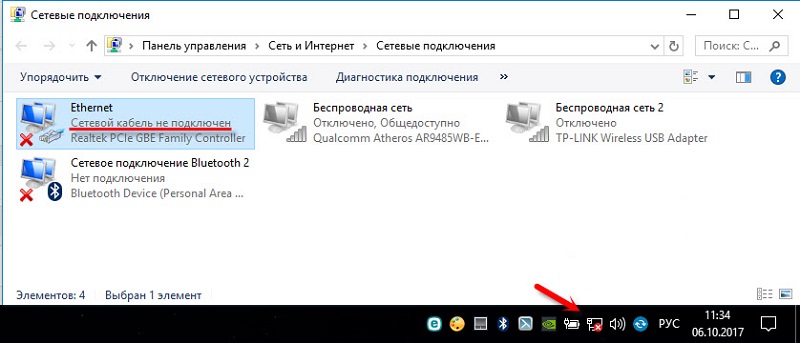
Během kabelového připojení se podívejte na spodní dolní úhel monitoru, kde by se mělo zobrazit stav síťového připojení. Pokud je ve žlutém trojúhelníku červený kříž nebo vykřičník, pak je důvodem s internetem. Fotoaparát nemá nic společného s problémy.
Jakmile je přístup k internetu obnoven, můžete bezpečně pokračovat v komunikaci o video komunikaci se svým partnerem na Skype.
Problémy DirectX
Je důležité pochopit, že DirectX je speciální software. Je to, že vám umožní vytvořit interakci mezi operačním systémem a video subsystémem na počítači nebo notebooku. Odstranění problémů s DirectX není obtížné.
Pokud je fungování tohoto softwaru narušeno, kamera nemusí fungovat. Nejlepší řešení problému bude použití nástroje vyvinutého společností Microsoft.
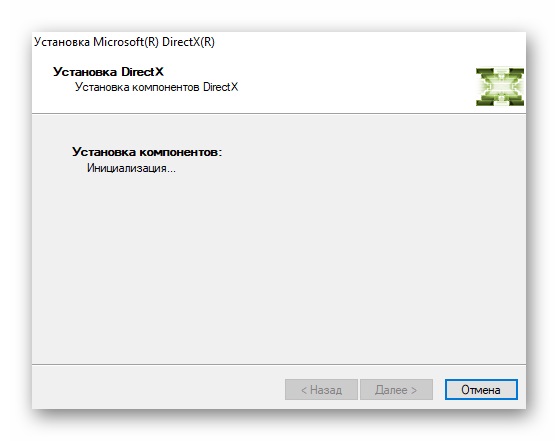
Na co jiného věnovat pozornost
Seznam potenciálních důvodů tam nekončí. Existuje několik dalších bodů, které vyžadují pozornost:
- Zkontrolujte nastavení důvěrnosti Windows 10. K fotoaparátu a mikrofonu může být zakázán přístup.
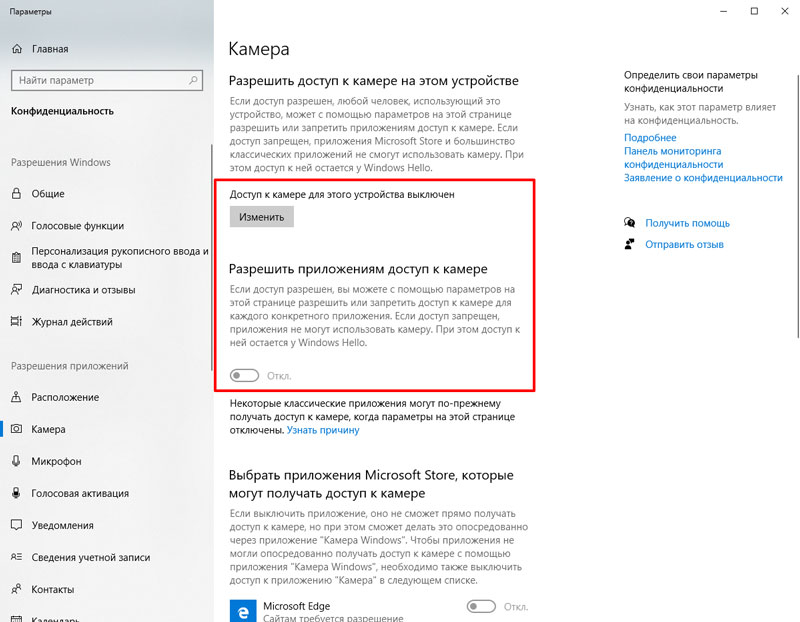
- Program vidí webové zařízení, ale obrázek během videohovoru chybí. Zde by měly být všechny otázky adresovány vašemu partnerovi. Ano, možná je na vašem fotoaparátu nějaký druh zástrčky nebo něco překrývá recenzi. Ale to je nepravděpodobné. S největší pravděpodobností jsou problémy od druhého uživatele.
- Skype je nainstalován na počítači s zastaralým operačním systémem. Existuje vysoká pravděpodobnost, že samotný program bude schopen nainstalovat. Ale použijte to v plném rozsahu - ne. To je možné, když se používají upřímně staré počítače nebo notebooky s operačním systémem XP nebo Windows 2000. V této situaci bude nejsprávnějším a ve skutečnosti jediným řešením přechod na čerstvější operační systém nebo úplná výměna počítače.
- Blokování antivirových programů. Další pravděpodobná situace. Existuje řada antivirových programů a zámků, které nedovolují připojení počítače k pochybným zařízením, přejděte na potenciálně nebezpečná místa, otevřené pravděpodobně infikované složky atd. Situace však také není vyloučena, když antivirový software přinese připojenou kameru do seznamu hrozeb. A pak to nebude fungovat pro připojení Skype. Měli byste jít do antiviru nebo jiného ochranného programu a označit kameru jako výjimku, odstranit ze seznamů.
- Konečné selhání. Nejnepříjemnější důvod, který se stále děje mnoha uživatelům. Toto je rozpis webových kamil. Mohla by se zlomit z různých důvodů. Toto je hlavně fyzické poškození, tovární manželství, účinek času, vystavení napěťovým skokům atd. Bez ohledu na důvod, řešení problému jsou pouze dva. Jedná se o pokus o peníze na oživení starého fotoaparátu nebo nákupu nového zařízení pro organizaci videohovorů.
Situace, kdy kamera nechce pracovat nebo zobrazovat v programu Skype, nejsou neobvyklé. Ale většina důvodů je banální, lze je snadno eliminovat za pár minut.
- « Co potřebujete vědět o IQOS a správně jej používat
- Způsoby, jak hledat osobu podle čísla mobilního telefonu »

